Comment faire si mon iPhone reste bloqué
Si votre iPhone 6s/7/8/X/XR/11 Pro Plus reste bloqué ou l’écran tactile ne répond plus, vous pouvez essayer les astuces proposées par l’article ci-dessous afin de résoudre le problème sur iPhone bloqué.
Question : Bonjour à vous, et merci par avance de votre aide. Mon iPhone fait encore des siennes. Il est très capricieux. Il est bloqué depuis quelques heures sur la pomme d’Apple. Ce qui s’est passé, c’est que j’ai reçu un appel, et qu’en décrochant, il s’est bloqué sur la page d’appel de mon correspondant. Mais évidemment, la tonalité était inexistante.
Analyse : iPhone bloqué est un problème plus courant pour les utilisateurs iPhone, en particulier pour ceux qui sont conservés trop de fichiers sur iPhone. Ils rencontrent souvent le problème tels que iPhone reste bloqué sur une application, iPhone est bloqué lorsqu’un appel, et iPhone ne répond pas à aucune sollicitation. Mais ne vous inquiétez pas, vous pouvez obtenir les solutions convenables sur l’article ci-dessous.
Solution 1 : Éteindre votre iPhone
C’est un problème assez dur en particulier pour les joueurs des jeux qui sont en train de participer à une course. O là là, vous avez besoin de fermer l’application et l’ouvrir certaines secondes après. Mais iPhone reste bloqué ? Ne vous inquiétez pas, suivez-vous les étapes ci-dessous pour forcer à éteindre votre iPhone.
Appuyez sur le bouton Marche/Veille pour certaines secondes jusqu’ à un bouton rouge apparaisse, glissez sur ce bouton pour éteindre votre iPhone.
Solution 2. Redémarrer iPhone en force
Si vous ne pouvez pas éteindre votre iPhone successivement avec solution 1, vous pouvez essayer de redémarrer votre iPhone forcément.
Si vous possédez un iPhone 4/4s/5/5s/SE/6/6s (Plus) : Appuyez sur le bouton Marche/Veille et le bouton Home à la fois pour certaines secondes, iPhone sera redémarré.
Si vous possédez d’un iPhone 7/7 Plus : Appuyez sur le bouton Marche/Veille et le bouton de diminution de volume pour certaines secondes.
Solution 3. Réinitialiser votre iPhone
Si votre iPhone est souvent bloqué, nous vous proposons de réinitialiser votre iPhone pour rendre votre iPhone plus vite possible. Suivez les étapes ci-dessous :
Entrez dans Réglages sur votre iPhone > Général > Cliquez sur Réinitialiser : vous pouvez choisir de réinitialiser les réglages ou les contenus ou tous.
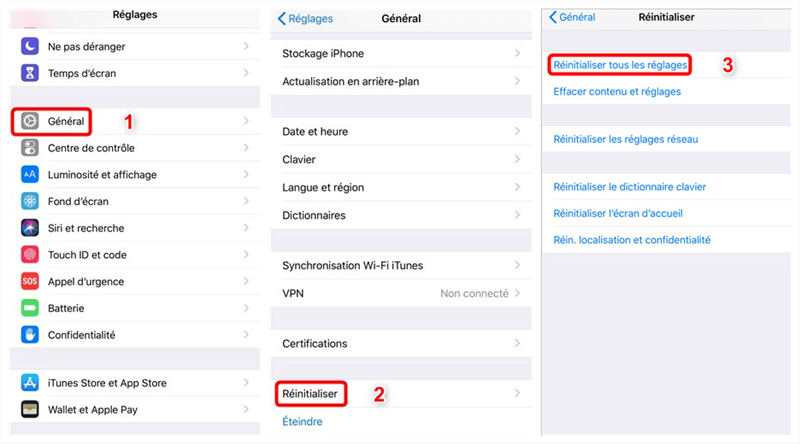
Réinitialiser tous les réglages
Solution 4. Réparer iPhone bloqué
PhoneRescue pour iOS est un produit phare développé par iMobie qui vous permet de réparer le système iOS, écran noir/vert/bleu, iPhone redémarre en boucle, échec de mise à jour, appareil iOS bloqué en mode de récupération par exemple. De plus, vous pouvez l’utiliser pour récupérer directement des données perdues ou supprimées depuis l’appareil ou à partir d’iTunes et d’iCloud. En tant qu’un outil professionnel de la récupération de données et de la réparetion du système iOS, PhoneRescue pour iOS vaut le coup de télécharger et avec lequel vous découverez plus de fonctionnalités intéresssantes.
- Ouvrez PhoneRescue pour iOS puis choisissez Réparation de l’appareil > Cochez l’option Réparer le système iOS > Cliquez sur le bouton Suivant

Réparer Le Système iOS
- Choisissez le Mode Standard qui vous convient puis cliquez sur le bouton Suivant

Mode standard
- Suivez les instructions et mettez votre iPhone en mode de récupération

Mode de récupération
- Cliquez sur Télécharger pour télécharger le firmware

Télécharger le firmware
- Après que le téléchargement accomplisse, le processus de réparation se lancera. Patientez quelques minutes jusqu’à la fin de réparation.

En cours de réparation
Conclusion
Vous pouvez non seulement résoudre le problème sur iPhone est bloqué, mais aussi récupérer des données perdues ou supprimées par erreur, n’hésitez pas télécharger PhoneRescues pour iOS pour faire un essai gratuit. Si vous avez encore les questions, merci de laisser un commentaire ; si vous trouvez que cet article est utile, merci de le partager avec vos amis.
PhoneRescue pour iOS – Réparer des problèmes iOS
- Réparer le système iOS, comme écran vert/noir, échec de mise à jour, etc.
- Récupérer des données perdues/supprimées depuis l’appareil, iTunes et iCloud.
- Compatible avec toutes les versions des appareils iOS, et système Windows et Mac.
Télécharger pour Win100% propre et sécuritaire
Télécharger pour Mac100% propre et sécuritaire
Téléchargement Gratuit * 100% propre et sécuritaire
Questions liées aux produits ? Contactez l'équipe Support à trouver une solution >





